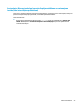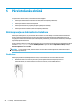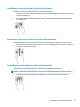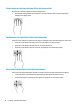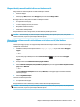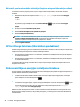User guide
Miega stāvokļa manuāla aktivizēšana un iziešana no tā
Miega režīmu var aktivizēt jebkurā no tālāk norādītajiem veidiem.
●
Aizveriet displeju.
●
Atlasiet pogu Sākt, atlasiet ikonu Enerģija un pēc tam atlasiet Miega režīms.
No miega režīma var iziet jebkurā no tālāk norādītajiem veidiem.
●
Īsi nospiediet strāvas pogu.
●
Ja datora displejs ir aizvērts, atveriet to.
●
Nospiediet tastatūras taustiņu.
●
Pieskarieties skārienpanelim.
Kad planšetdators iziet no miega režīma, ekrānā atkal tiek parādīts jūsu darbs.
PIEZĪME. Ja esat iestatījis, lai, datoram izejot no miega stāvokļa, tiktu prasīta parole, tad, lai atjaunotu
ekrānā savu darbu, vispirms ir jāievada jūsu Windows parole.
Hibernācijas režīma manuāla aktivizēšana un iziešana no tā (tikai dažiem
produktiem)
Izmantojot enerģijas opcijas, var iespējot lietotāja aktivizētu hibernācijas režīmu un mainīt citus enerģijas
iestatījumus un taimautus.
1. Meklēšanas lodziņā uzdevumjoslā ievadiet enerģijas opcijas un pēc tam atlasiet Enerģijas
opcijas
.
— vai —
Ar peles labo pogu noklikšķiniet uz ikonas Strāvas mērītājs un pēc tam atlasiet Enerģijas
opcijas.
2. Kreisajā rūtī atlasiet Izvēlēties barošanas pogas darbības.
3. Atlasiet Mainiet iestatījumus, kuri pašlaik nav pieejami un pēc tam apgabalā Kad es nospiežu strāvas
pogu atlasiet Hibernēt.
— vai —
Sadaļā Izslēgšanas iestatījumi atlasiet lodziņu Hibernēt, lai enerģijas opciju izvēlnē būtu redzama
hibernācijas opcija.
4. Atlasiet Saglabāt izmaiņas.
Lai izietu no hibernācijas režīma:
▲
īsi nospiediet strāvas pogu.
Kad planšetdators iziet no hibernācijas režīma, ekrānā atkal tiek parādīts jūsu darbs.
PIEZĪME. Ja esat iestatījis, lai, datoram izejot no hibernācijas režīma, tiktu prasīta parole, tad, lai atjaunotu
ekrānā savu darbu, vispirms ir jāievada jūsu Windows parole.
Miega un hibernācijas režīmu aktivizēšana un iziešana no tiem 29